
iPhone/iPad/PC/ Mac Chrome'dan Safari'ye Yer İmleri Nasıl Aktarılır?

Google Chrome ve Safari, piyasadaki en popüler web tarayıcılarından ikisidir. Chrome ile ilgili bazı sorunlar yaşıyorsanız ve varsayılan tarayıcınızı Chrome'dan Safari'ye geçirmeyi düşünüyorsanız, yer imlerinizi saklamak isteyebilirsiniz. Bu şekilde, sık kullandığınız sitelere hızlı erişiminizi kaybetmezsiniz.
Peki, yer işaretlerinizi doğrudan Chrome'dan Safari'ye taşımak mümkün mü? Elbette yapabilirsiniz! Bu kılavuzda, ister PC, ister Mac , iPhone veya iPad kullanın, yer işaretlerinizi Chrome'dan dışa aktarmak ve Safari'ye aktarmak için basit adımlarda size yol göstereceğiz. Başlayalım!
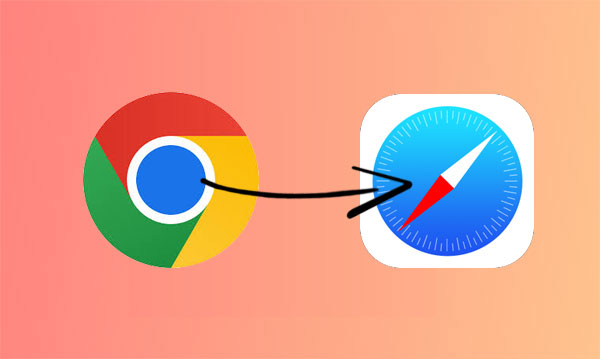
Mac kullanıyorsanız, yer imlerinizi Google Chrome'dan Safari'ye taşımanın iki basit yolu vardır. Bunu şu şekilde yapabilirsiniz:
Bu en kolay yöntemdir. Safari, Chrome yer imlerinizi yalnızca birkaç tıklamayla getirmenize olanak tanır; dosyaları manuel olarak dışa aktarmanıza veya kaydetmenize gerek kalmaz.
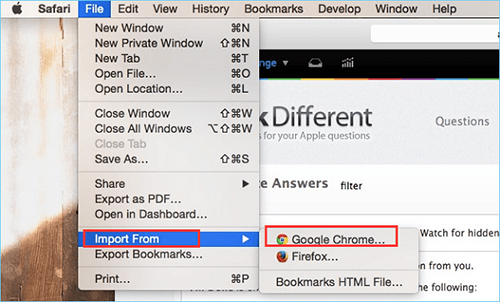
İşlem tamamlandığında, Chrome yer işaretleriniz Safari'de kullanıma hazır bir şekilde görünecektir. ( iPhone'da Silinen Safari Geçmişini Kurtarmak İçin 5 Çözüm )
Bu yöntem birkaç adım daha gerektirir ancak yine de takip etmesi kolaydır. İlk olarak, yer imlerinizi Chrome'dan bir HTML dosyası olarak dışa aktaracaksınız. Ardından, bu dosyayı Safari'ye aktaracaksınız.
Adım 1: Chrome'dan Yer İşaretlerini Dışa Aktar
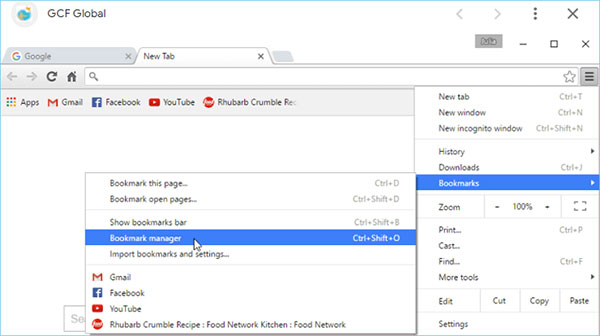
Adım 2: Yer İşaretlerini Safari'ye Aktarın
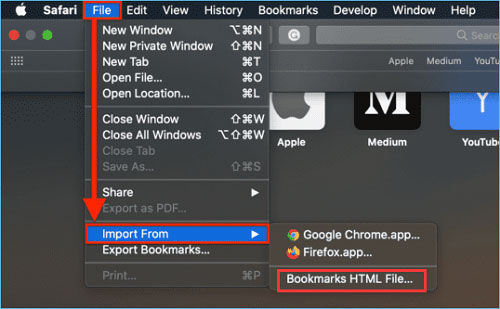
Chrome yer imleriniz artık Safari'de kullanılabilir olacak. ( iPhone/iPad'de Safari'den Yer İmlerini Dışa Aktarmanın 4 Yolu )
Her iki yöntem de işe yarar, dolayısıyla sizin için hangisi kolaysa onu seçebilirsiniz.
iPhone veya iPad kullanıyorsanız, yer imlerini Chrome'dan Safari'ye doğrudan cihazın kendisinde taşımanın bir yolu yoktur. Ancak endişelenmeyin. Mac varsa, işler çok daha kolaylaşır! Bunun nedeni, Apple'ın senkronizasyon özelliğinin yer imlerini tüm Apple cihazlarınız arasında otomatik olarak paylaşmanıza olanak tanımasıdır.
Faydalı İpucu:
Bunu yaptıktan sonra, yer imlerini iPhone veya iPad'inizle senkronize etmek için şu adımları izleyin:
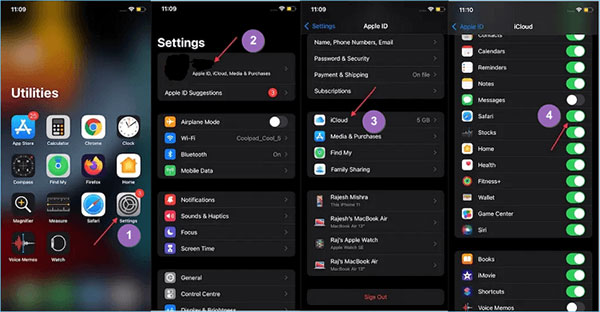
Şimdi bir dakika verin! Safari yer imleriniz (Chrome'dan içe aktardıklarınız dahil) iPhone veya iPad'inizde otomatik olarak görünmelidir. Safari'yi açabilir ve her şeyin orada olduğundan emin olabilirsiniz! ( [Çözüldü] iPhone'daki Safari Sekmeleri iCloud'dan Nasıl Geri Yüklenir ?)
Yer imlerini tek tıklamayla bilgisayardan iPhone/iPad'e aktarmak istiyorsanız, profesyonel bir iOS veri aktarım aracı olan Coolmuster iOS Assistant'ı kullanabilirsiniz. Yalnızca yer imlerini içe aktarmakla kalmaz, aynı zamanda iPhone veya iPad'inizdeki yer imlerini bilgisayarınıza yedekler. Elbette, yalnızca yer imlerinden çok daha fazlasıdır. iOS Assistant, iOS verilerinin hemen hemen tüm kategorilerini destekler ve iOS verilerini aktarmak ve yönetmek için en iyi seçimdir.
Coolmuster iOS Assistant'ın temel işlevleri:
01 Cihazınızı bilgisayara bağlayın
Önerilen yazılımı indirin ve bilgisayarınızda çalıştırın ve iCihazınızı bir USB kablosuyla bilgisayara bağlayın. Daha sonra program bağlı cihazı otomatik olarak algılayacak ve aşağıdaki arayüzü gösterecektir. iCihazım Bağlanamıyorsa Ne Yapabilirim?

02 Cihazınıza aktarmak istediğiniz yer imlerini seçin
Programın ana arayüzüne girdiğinizde, sol panelde bulunan "Yer İmleri" klasörüne tıklayın veyer imi bilgilerini bilgisayardan yer imi adı ve URL'si ile önizlemek için "İçe Aktar" butonuna tıklayın.

03 Yer imlerini bilgisayardan iCihaza aktarın
Yer imlerini önizledikten sonra, bilgisayarınızdan cihazınıza aktarmak istediğiniz yer imini seçin ve işlemi başlatmak için "Tamam" düğmesine tıklayın. Çok geçmeden, cihazınızdaki yer imlerini kontrol edebilirsiniz.
Video Rehberi:
Bilgisayarınızda veya iPhone/iPad'inizde Google Chrome'dan Safari'ye geçmeyi düşünüyorsanız, önce yer imlerinizi taşımanız iyi bir fikirdir. Bu kılavuzda, Chrome yer imlerinizi Safari'ye aktarmanın üç basit yolunu ele aldık. Safari'yi varsayılan tarayıcınız yapmadan önce bu yöntemlerden birini izlediğinizden emin olun. Umarım bu gönderi sizin için geçişi çok daha sorunsuz hale getirir!
İlgili Makaleler:
Safari Sekmelerini Yeni iPhone 16'ya Aktarmanın 4 Uygulanabilir Yolu
Safari iOS 18/17'de Web Sitelerini Yüklemiyor mu? İşte Nasıl Düzeltilir
iPhone ve iPad'den Safari Yer İşaretlerini Geri Yüklemenin En İyi 4 Yolu
iPhone/iPad'de Safari'nin Yavaş Çalışmasını Düzeltmenin 7 Yöntemi





